Jak zainstalować TeamViewer 15 w Linux
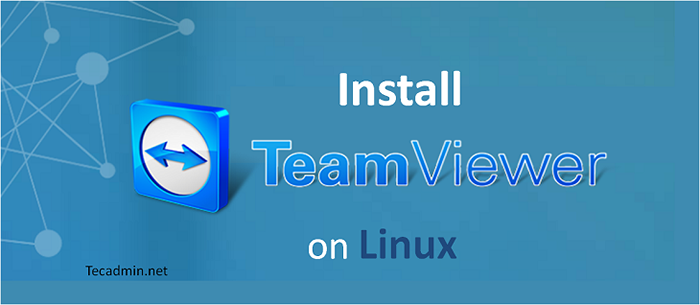
- 4022
- 586
- Maurycy Napierała
TeamViewer jest przydatny do bardzo łatwego łączenia systemów zdalnych z środowiskiem graficznym. TeamViewer Team ogłosił swoją najnowszą wersję 15. Ta wersja jest ładowana z dużą ilością ulepszeń niż starsza wersja. Przeczytaj więcej o funkcjach w TeamViewer 15.
- Może Ci się spodobać:
- Zainstaluj Skype w systemach opartych na debian
- Zainstaluj Skype w systemach opartych na Redhat
Ten artykuł pomoże Ci zainstalować TeamViewer 15 na Ubuntu, Fedora, Centos, Red Hat, Linuxmint, Scientific Linux, Debian Linux Dystrybucje.
Krok 1 - Pobierz TeamViewer
Przede wszystkim pobierz najnowszą dostępną wersję pakietów TeamViewer z oficjalnej strony internetowej. Z najnowszą aktualizacją tego samouczka TeamViewer 15 jest dostępny do pobrania i zainstalowania.
- Pakiet Downlaod Debian
wget https: // pobierz.TeamViewer.com/Download/Linux/TeamViewer_AMD64.Deb
- Pakiet Downlaod RPM
wget https: // pobierz.TeamViewer.com/Download/Linux/TeamViewer.x86_64.RPM
Krok 2 - Zainstaluj TeamViewer
Gdy pobrałeś pakiet TeamViewer w swoim systemie, zainstalujmy według systemu operacyjnego. W przypadku systemów opartych na RPM użyj Yum lub DNF do instalacji wymaganych zależności. W przypadku systemów opartych na debian użyj polecenia DPKG, a następnie apt-get do instalacji wszystkich zależności.
- Fedora 22+ i Centos/Rhel 8
sudo dnf instaluj TeamViewer.x86_64.RPM
- Centos, Redhat i SL
Sudo Yum Instal TeamViewer.x86_64.RPM
- Ubuntu, Debian & LinuxMint
sudo dpkg -i teamviewer_amd64.Deb sudo apt -get -f instalacja ## instalacja z zależnościami
Naciśnij „Y”, aby uzyskać jakiekolwiek potwierdzenie poproszone o zakończenie instalacji TeamViewer na swoim komputerom stacjonarnym Linux.
Krok 3 - Uruchom TeamViewer
Na razie pomyślnie zainstalowałeś TeamViewer na swoim komputerze Linux. Po prostu wpisz poniżej polecenie z terminalu, aby uruchomić TeamViewer
TeamViewer
Dzięki po raz pierwszy uruchamianie TeamViewer zachęci do zaakceptowania umowy. Kliknij, aby zaakceptować umowę licencyjną.
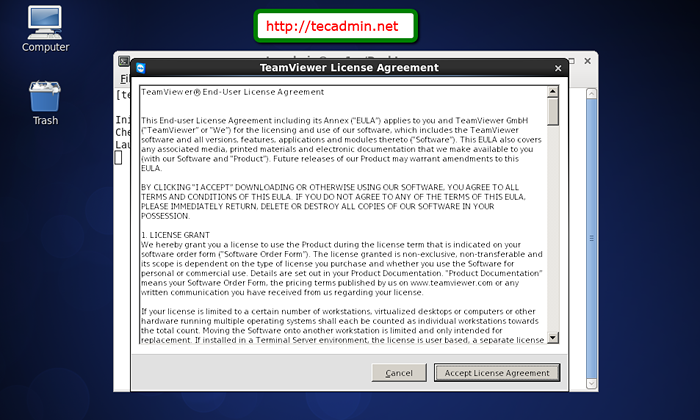
Po zaakceptowaniu umowy rozpocznie się TeamViewer.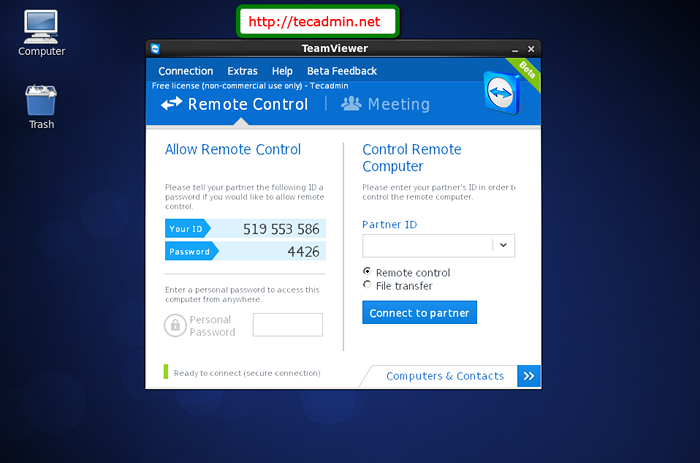
Tutaj zobaczysz identyfikator TeamViewer swojego systemu. Możesz także połączyć się z systemem zdalnym, w którym zainstalowano TeamViewer, wprowadzając ich identyfikator pod pudełkiem wejściowym ID Partter ID.
Wniosek
Ten samouczek opisał, jak zainstalować TeamViewer w systemach Linux.
- « Jak zainstalować NRPE na Centos/RHEL 9/8/7
- Jak zainstalować Apache/PHP 7 na CentOS/RHEL 7.6/6.9 i Fedora 31/30 »

